如何删除微信上的小程序 怎样删除微信里的小程序
更新时间:2024-03-20 11:48:18作者:yang
随着微信小程序的不断发展,我们在微信上使用小程序的频率也越来越高,有时候我们可能会遇到一些不再需要或者不常使用的小程序,这时候我们就需要学会如何删除微信上的小程序了。删除微信小程序并不复杂,只需几个简单的步骤即可完成。接下来我将介绍一下如何删除微信里的小程序,让我们一起来看看吧。
步骤如下:
1.打开手机微信客户端并登录需要删除小程序的那个账号。
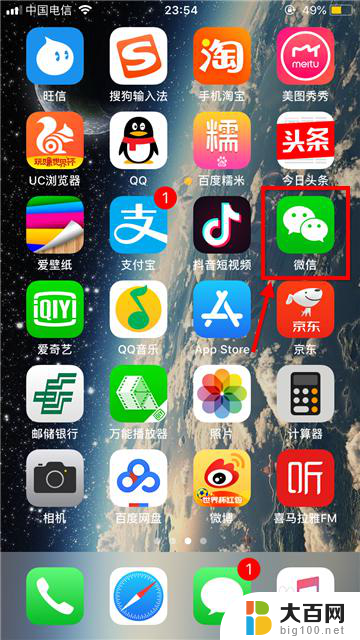
2.在主界面右下角点击发现;进入发现后选择最后一项小程序。


3.只要使用过的小程序都会出现在最近使用列表中,只有手动添加后才会出现在我的小程序列表中。被添加的程序末端有星标图案。
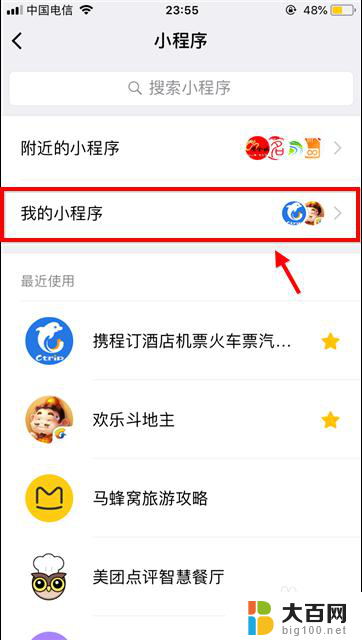
4.如果仅仅需要将程序从我的小程序列表中移除:
首先点击我的小程序,然后点击右上角编辑图标,然后勾选需要移除的程序。
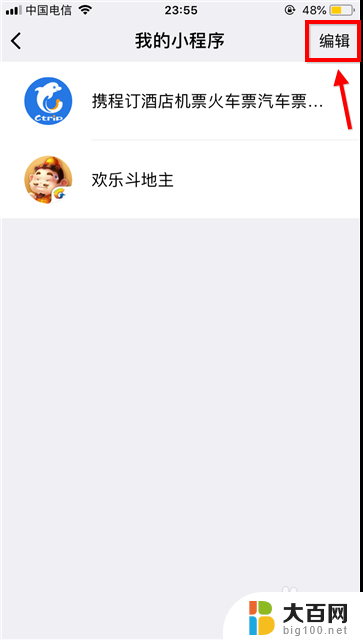
5.还有一种方法是在最近使用列表中向左滑动小程序,然后选择移除。
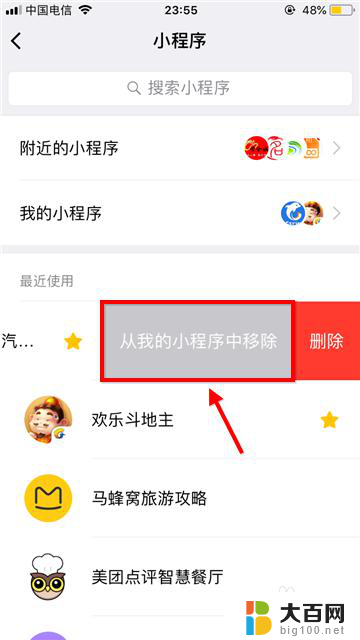
6.那么如何删除微信小程序呢?
彻底删除的方法是在最近使用列表中向左滑动小程序,然后选择删除。
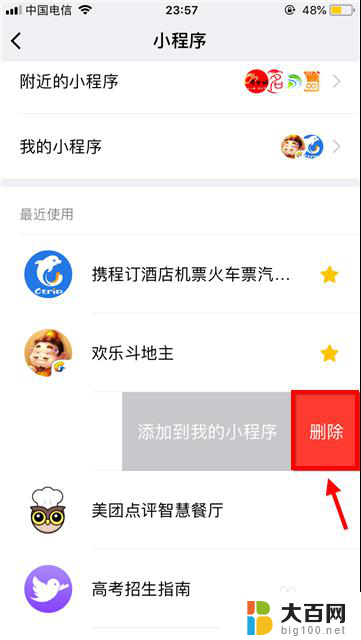
7.在确认框中再次点击删除,这样不需要的小程序就彻底消失了。
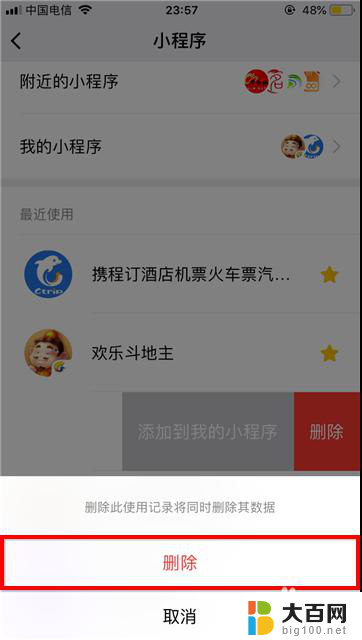
以上是如何删除微信上的小程序的全部内容的方法,如果您遇到这种情况,您可以按照这些步骤来解决问题,希望这些方法能够帮助到您。
如何删除微信上的小程序 怎样删除微信里的小程序相关教程
- 怎么彻底删除微信小程序 怎样删除微信里的小程序
- 怎么把微信小程序一键删除 微信小程序批量删除方法
- 怎样一键删除微信最近使用的小程序 微信小程序如何删除最近使用记录
- 如何删除微信小程序里的最近使用 微信最近使用的小程序如何清除
- 怎么删除微信小程序记录 如何删除微信小程序使用记录
- 微信小程序放桌面 微信小程序怎样放到桌面
- 电脑微信能开小程序吗 电脑微信如何打开小程序
- 小程序授权怎么取消 取消对微信小程序的访问权限
- 微信小程序电脑打不开怎么回事 微信小程序在电脑上怎么打开
- 电脑上可以打开微信小程序吗 电脑微信如何打开小程序
- 苹果进windows系统 Mac 双系统如何使用 Option 键切换
- win开机不显示桌面 电脑开机后黑屏无法显示桌面解决方法
- windows nginx自动启动 Windows环境下Nginx开机自启动实现方法
- winds自动更新关闭 笔记本电脑关闭自动更新方法
- 怎样把windows更新关闭 笔记本电脑如何关闭自动更新
- windows怎么把软件删干净 如何在笔记本上彻底删除软件
电脑教程推荐